De functie "Scanlichaambibliotheek bijpassend maken" is handig bij het scannen van moeilijk bereikbare gebieden, zoals een smal implantaatgebied of metalen materialen.
Door het scanlichaam te scannen dat op de geïmplanteerde bevestiging is bevestigd, kunt u de gegevens van het scanlichaam vervangen door de bibliotheekgegevens om de positie en hoek van het implantaat nauwkeurig te reproduceren.
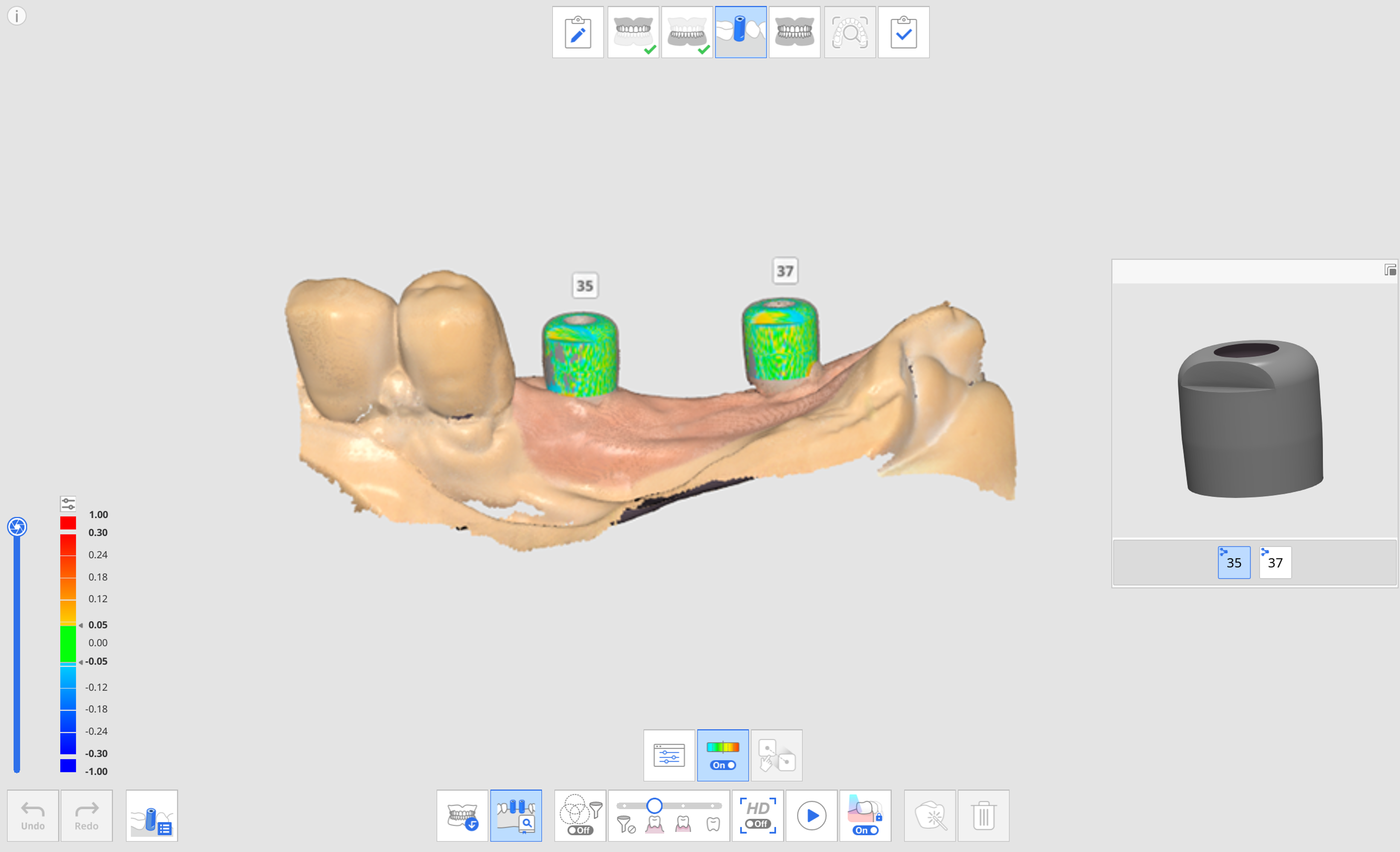
De volgende instrumenten zijn beschikbaar voor de functie "Scanlichaambibliotheek bijpassend maken".
 | Tandnummer | Stelt gebruikers in staat een individueel tandnummer te selecteren voor het doel van de gegevensverzameling. |
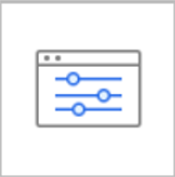 | Scanlichaambibliotheek | Wijs bibliotheekgegevens toe voor elke tand en beheer de bibliotheekgegevens. |
 | Afwijking tonen/verbergen | Toon of verberg de afwijking tussen uitgelijnde gegevens met behulp van een kleurenkaart. |
 | Handmatige uitlijning | Stelt gebruikers in staat de bibliotheekgegevens en scangegevens handmatig uit te lijnen. U kunt gegevens met één tot drie uitlijningspunten uitlijnen. |
Scanlichaambibliotheek bijpassend maken gebruiken
Scanlichaambibliotheek toewijzen
Voordat u de gegevens van het scanlichaam verwerft, moet u aan elk tandnummer de gewenste bibliotheek toewijzen.
- Verzamel gegevens in de bovenkaak- of onderkaakfase voordat u het scanlichaam vastmaakt.
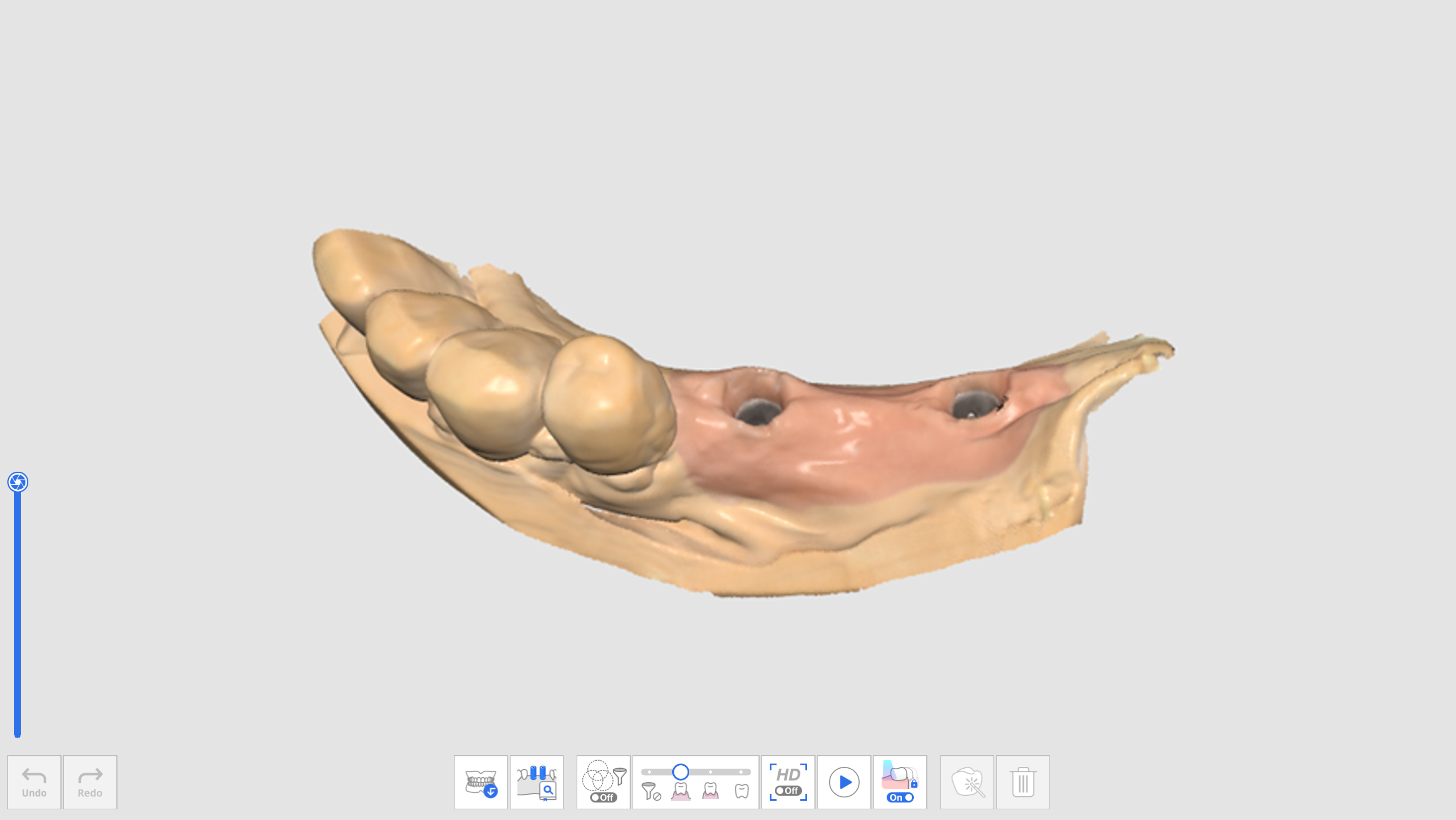
- Ga naar de scanlichaamfase en verkrijg scangegevens na het vastmaken van het scanlichaam.
- Klik onderaan het scherm op het pictogram "Scanlichaambibliotheek bijpassend maken".
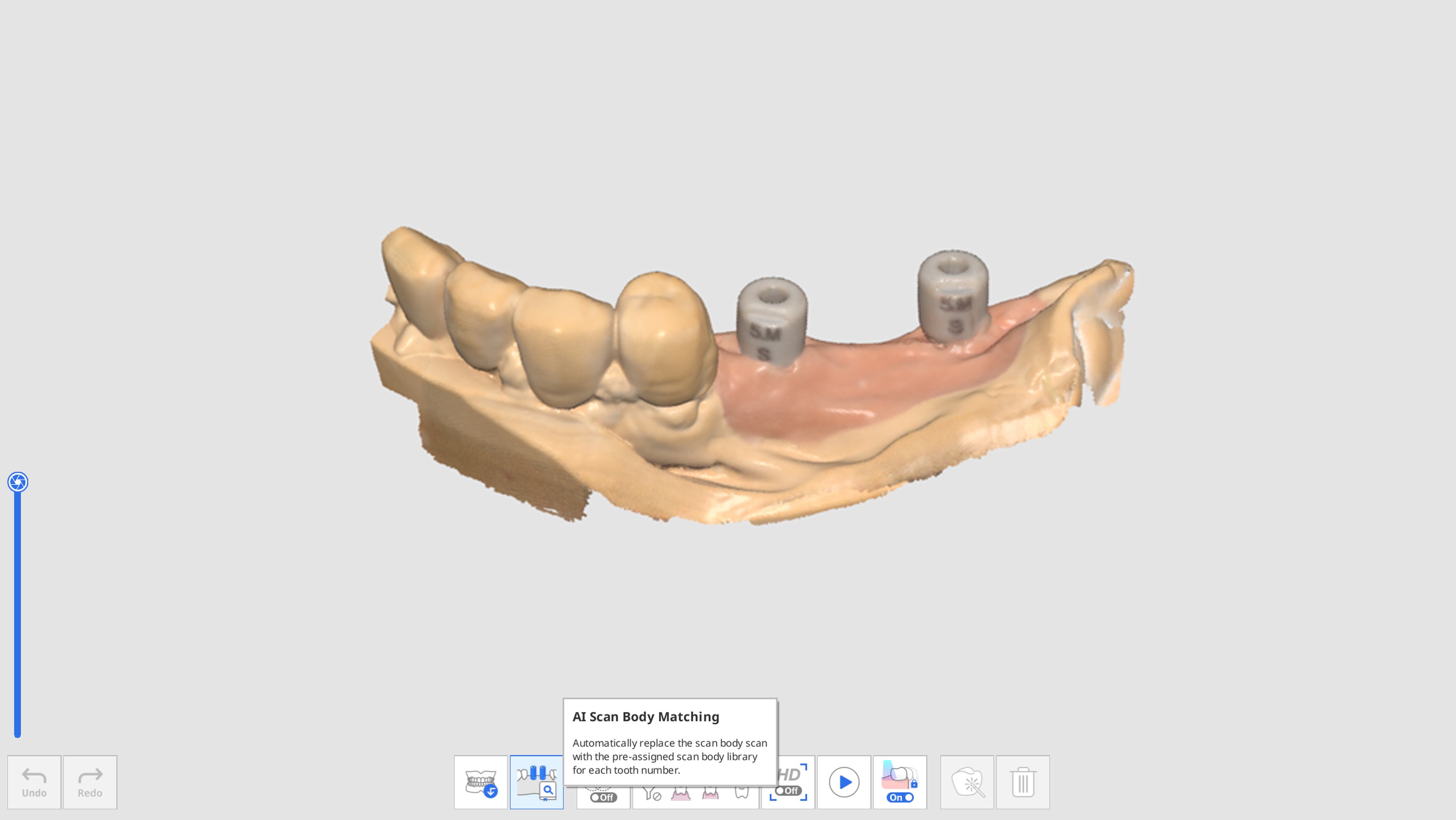
- Klik op het pictogram "Scanlichaambibliotheek".

- Het volgende dialoogvenster verschijnt om de scanlichaambibliotheek voor elke tand in te stellen.
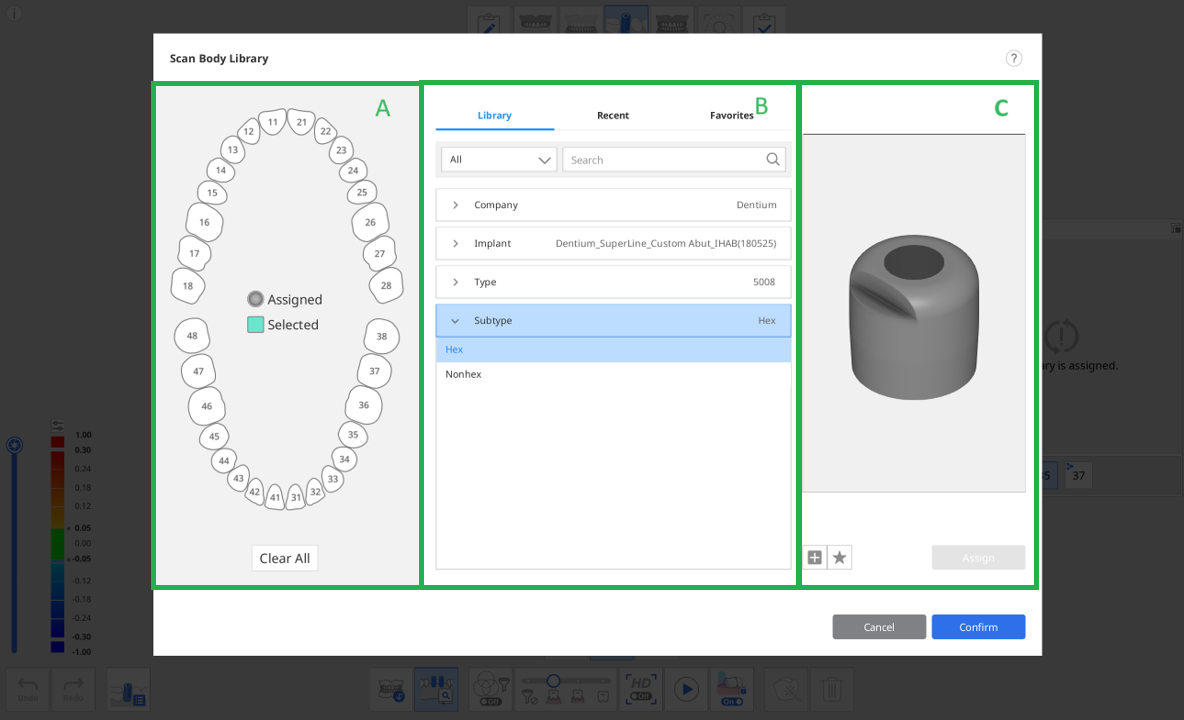 In sectie B zijn de volgende drie tabbladen opgenomen voor het selecteren van de scanlichaambibliotheek.
In sectie B zijn de volgende drie tabbladen opgenomen voor het selecteren van de scanlichaambibliotheek.- Bibliotheek: Alle geregistreerde scanlichaambibliotheken worden weergegeven op bedrijf, implantaat, type en subtype. U kunt naar scanlichaambibliotheken zoeken door hun naam in te voeren.
- Recent: De meest recent gebruikte scanlichaambibliotheken worden weergegeven met de datum van het laatste gebruik.
- Favoriet: De scanlichaambibliotheken met een ster worden weergegeven. U kunt een scanlichaambibliotheek aan het tabblad Favoriet toevoegen zodat deze gemakkelijk toegankelijk is door op het pictogram "Toevoegen aan favoriet" onder de voorbeeldafbeelding te klikken.
- Selecteer een tand of meerdere tanden in sectie A en selecteer vervolgens een bibliotheek in sectie B om toe te wijzen.U kunt een nieuwe bibliotheek toevoegen door op de knop "+" hieronder te klikken om een voorbeeld van de afbeelding te bekijken. Bestanden in de formaten STL, OBJ en PLY worden ondersteund voor registratie.
- Controleer de geselecteerde bibliotheek in het 3D-voorbeeld. U kunt roteren, verplaatsen, inzoomen en uitzoomen.
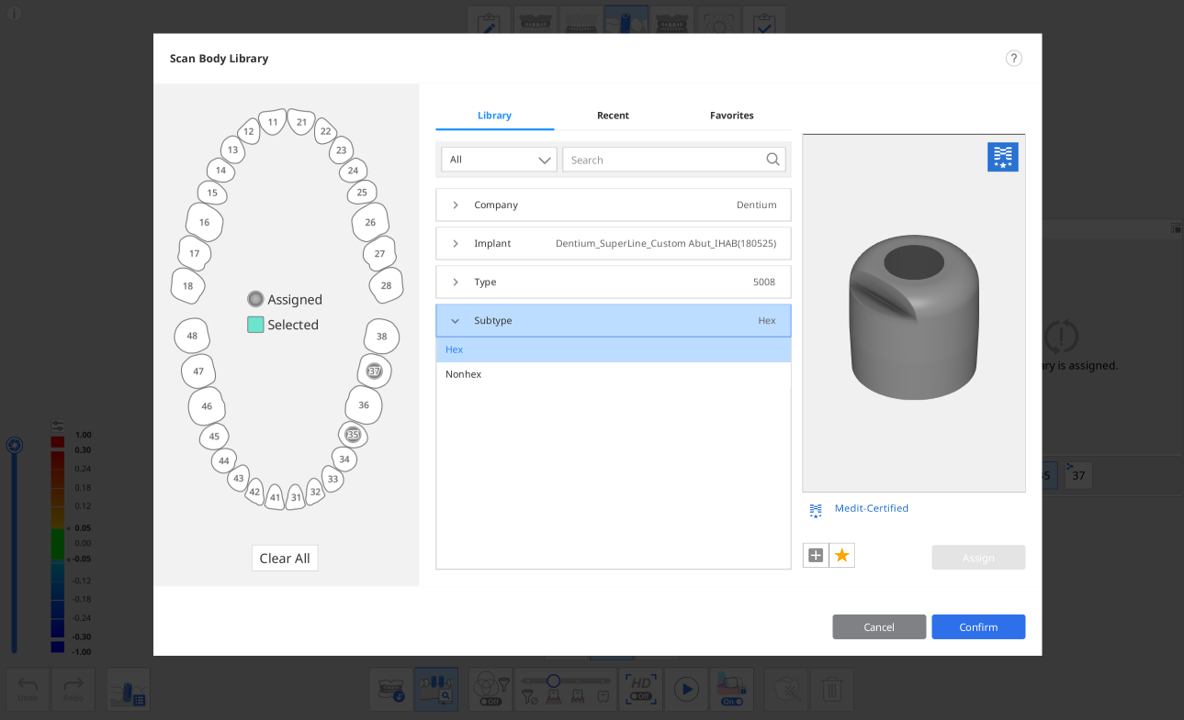 Medit gecertificeerdDe scanlichaambibliotheken met het Medit-logo in de rechterbovenhoek passen een algoritme toe dat is geoptimaliseerd voor uitlijning van de scanlichaambibliotheek om de impact van scanfouten als gevolg van de verwerking en het materiaal van de fabrikant van het scanlichaam te minimaliseren.
Medit gecertificeerdDe scanlichaambibliotheken met het Medit-logo in de rechterbovenhoek passen een algoritme toe dat is geoptimaliseerd voor uitlijning van de scanlichaambibliotheek om de impact van scanfouten als gevolg van de verwerking en het materiaal van de fabrikant van het scanlichaam te minimaliseren. - Klik op "Toewijzen" om het geselecteerde scanlichaam toe te wijzen aan het tandnummer.
- Nadat u alle vereiste bibliotheken heeft toegewezen, klikt u op "Bevestigen".
Scanlichaambibliotheek uitlijnen
Zodra u een bibliotheek aan een tandnummer hebt toegewezen, zal de functie "Scanlichaambibliotheek bijpassend maken" de bibliotheek tijdens het scannen automatisch uitlijnen met de verkregen gegevens.
- Activeer de functie "Scanlichaambibliotheek bijpassend maken" onderaan het scherm.
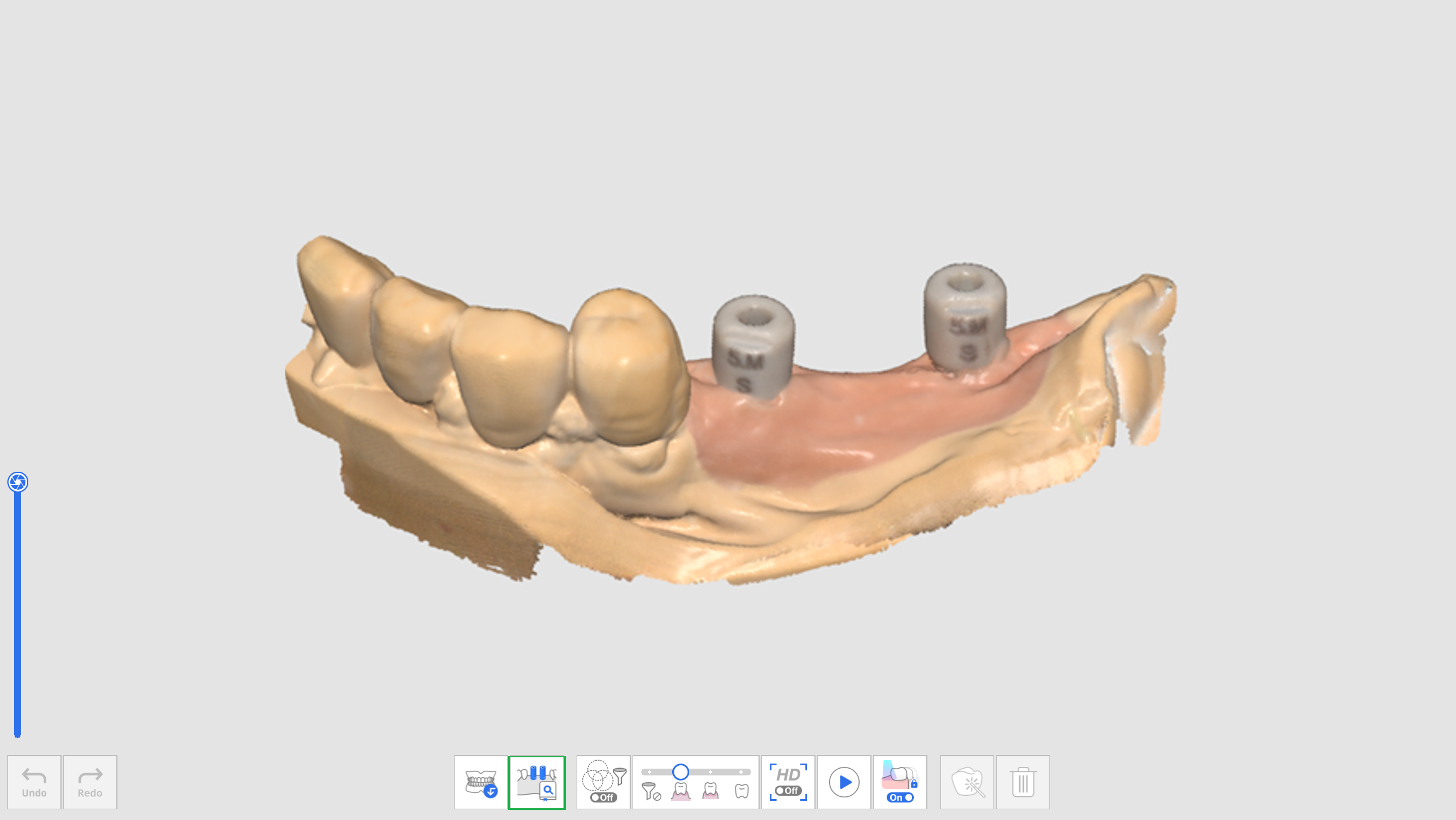
- Tijdens het scannen van de scanlichaamgegevens probeert het programma de bibliotheek die u voor het tandnummer heeft toegewezen automatisch uit te lijnen met de verkregen scangegevens.
- Zodra een scanlichaambibliotheek is uitgelijnd, kunt u de scangegevens en bibliotheekafwijking via de kleurenkaart bekijken.
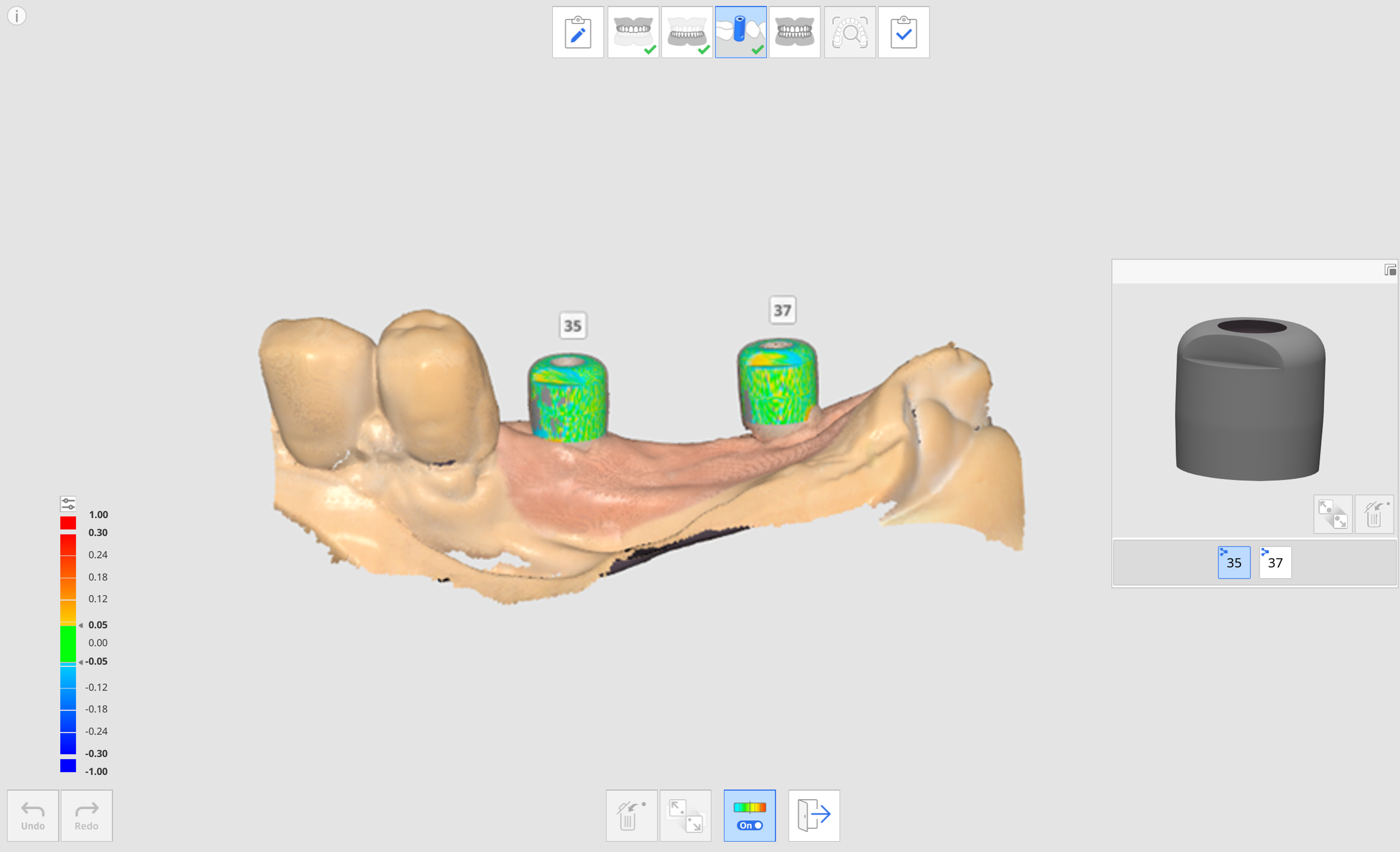
- Herhaal dit om een ander tandnummer in het voorbeeld te selecteren om meer scanlichaambibliotheken uit te lijnen.
- Na het scannen kunt u handmatig bibliotheken uitlijnen die tijdens het scannen niet automatisch zijn uitgelijnd.
- Klik op het pictogram "Handmatige uitlijning".

- Klik op één tot drie overeenkomstige uitlijnpunten op de bibliotheekgegevens voor het geselecteerde tandnummer in het bibliotheekvoorbeeld en de scangegevens.
- Klik na de handmatige uitlijning op "Afsluiten" om de uitgelijnde bibliotheken te controleren.
- Als scanlichamen te dicht bij elkaar liggen of elkaar raken wanneer ze aan elkaar zijn bevestigd, kunt u het pictogram "Gegevensgroep voor bibliotheekuitlijning" onderaan gebruiken. Met deze functie kunt u een nieuwe gegevensgroep aanmaken om scangegevens te verwerven en de scanlichaambibliotheken die zijn toegewezen aan elk tandnummer uit te lijnen.